Kensington EQ
Der EQ-Serie werden zu einem bestimmten Anteil aus umweltfreundlicheren Materialien hergestellt

Der EQ-Serie werden zu einem bestimmten Anteil aus umweltfreundlicheren Materialien hergestellt
Sie haben eine Frage zu Ihrer StudioDock™ Dockingstation? Sie benötigen Hilfe bei der Einrichtung? Möchten Sie mit einem Kensington Spezialisten für Dockingstationen chatten? Scrollen Sie einfach weiter und wählen Sie die Unterstützung, die Sie brauchen.
Kontakt zu einem Kensington Produktspezialisten.

Telefon:
+49 (0)69 2 222 3654

Technischer Support:
Support-Seite

Live chat:
Klicken Sie rechts auf ‚Live Chat‘
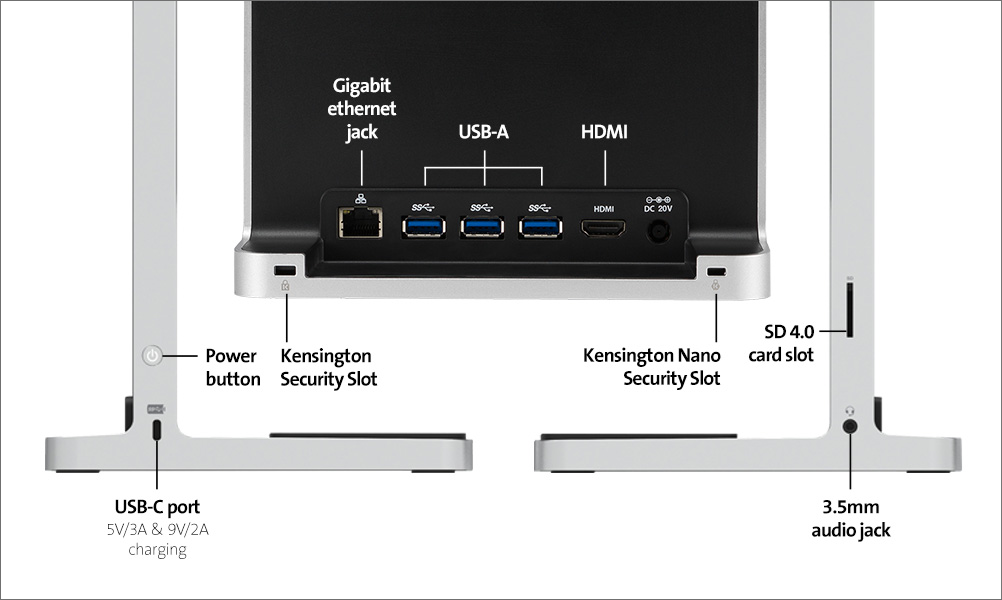
Kensington bietet umfassende und leicht verständliche Bedienungsanleitungen mit einfachen Abbildungen und Schritt-für-Schritt-Anleitungen. Diese Anleitung führt Sie durch die Einrichtung und hilft Ihnen, Ihre neue Dockingstation kennen zu lernen.
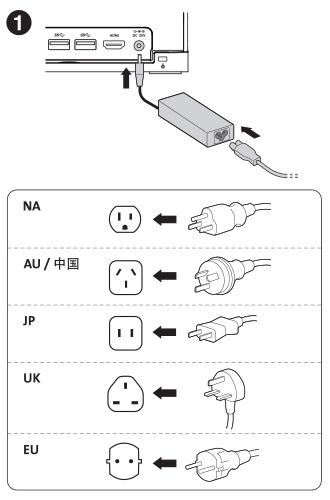
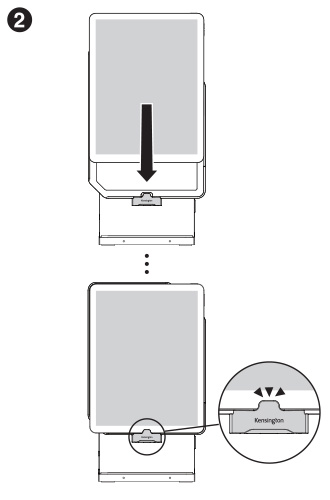
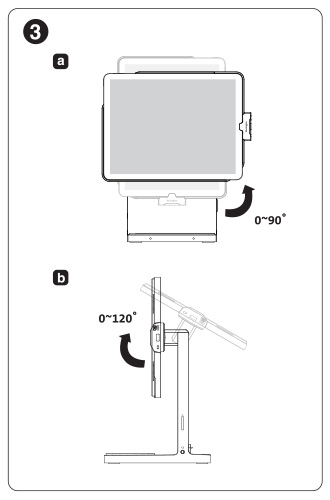
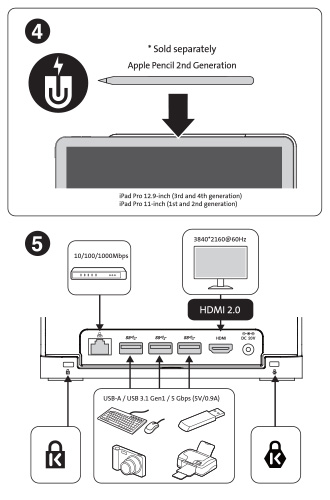
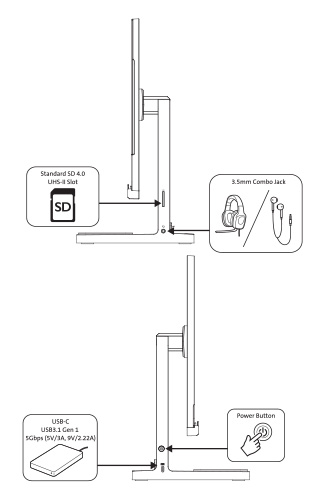
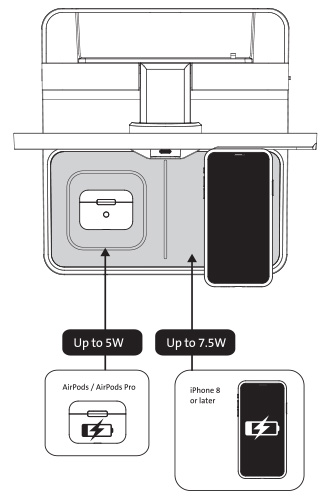
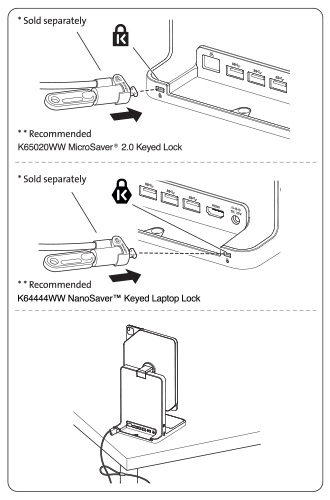
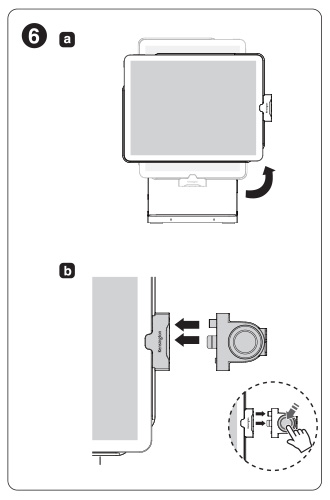

A: Obwohl jede Tastatur mit der StudioDock™ funktioniert, empfehlen wir besonders eine Tastatur, die iOS unterstützt und die uneingeschränkte Nutzung Ihrer Shortcuts ermöglicht. Wir empfehlen Ihnen hierfür unsere kompakte Multi-Device Dual Wireless Tastatur (K75502DE) in Schwarz.
A: Ab der Version iOS 13.5 spiegelt ein externer Bildschirm standardmäßig, was auf Ihrem iPad ist. Dies kann bei der Verwendung einiger Apps zu Letter- und Pillarbox-Bildern führen, d. h. schwarze Balken werden hinzugefügt (Letterbox: oben und unten; Pillarbox: rechts und links), um die Seitenverhältnisse anzupassen. Während die Liste der Apps, die den externen Bildschirm voll ausnutzen, ständig wächst (iMovie, Keynote, Netflix, Prime Video, Twitch, Procreate, Luma Fusion, MindNode, Shiftscreen), werden nicht alle Apps im Vollbildmodus auf Ihrem externen Monitor angezeigt. Wir sind aber davon überzeugt, dass im Laufe der Zeit mehr und mehr Apps externe Videos dynamischer unterstützen werden.
A: Beide StudioDock Modelle bieten den gleichen hervorragenden Funktionsumfang und den gleichen Support. Der einzige Unterschied besteht in der Magnetplatte, an der Sie Ihr iPad befestigen. Das 11”-Model (K34031WW) verfügt über eine kleinere Platte, die speziell für USB-C-basierte 11” iPad Pros (2018/2020/2021) und das neue iPad Air (2020 entwickelt wurde. Das 12.9”-Model (K34030WW) hat eine etwas größere Platte, die perfekt auf das USB-C-basierte iPad Pro 12.9” (2018/2020/2021) passt.
A: Nein, aber das Lademodul für die Apple Watch ist als separates Zubehör (K34032WW) erhältlich.
A: iOS 13.5 oder höher
A: Zusätzlich zur magnetischen Befestigung Ihres USB-C-basierten iPad Pro oder iPad Air an der StudioDock™ müssen Sie das iPad in den USB-C-Anschluss schieben. Dies ist am einfachsten, wenn sich die Magnetplatte des StudioDocks in der vertikalen (Hochformat) Position befindet und der USB-C-Anschluss so unten an der Magnetplatte liegt. Wenn Sie die StudioDock™ in den USB-C-Anschluss schieben, hören Sie ein "Klicken", das anzeigt, dass das iPad ordnungsgemäß mit der StudioDock™ Dockingstation verbunden wurde. Sollten weiterhin Probleme auftreten, versuchen Sie, den Netzschalter an der StudioDock™ zu drücken, um die Stromversorgung zu aktivieren.
A: Der Audioausgang ist möglicherweise auf ein anderes Gerät eingestellt (z. B. HDMI-Monitor statt Ihrer AirPods). Um zu bestätigen, welches Audio-Ausgangsgerät vom iPad verwendet wird, und um den Audio-Ausgang auf ein anderes Gerät zu ändern, versuchen Sie Folgendes:
1. Wischen Sie auf dem Startbildschirm in iOS zweimal nach unten, um das Fenster "Control Center" zu öffnen
2. Drücken Sie auf das AirPlay-Symbol (oben rechts), um das Audiofenster zu erweitern
3. Von hier aus können Sie das gewünschte Audio-Ausgabegerät auswählen sowie testen, ob das Audio wie vorgesehen funktioniert
A: Standardmäßig sollten Ihre Tastatur und Maus automatisch erkannt werden. Wenn dies jedoch aus irgendeinem Grund nicht der Fall ist, stellen Sie sicher, dass Ihre iOS-Version 13.5 oder höher ist. Wenn die Probleme weiterhin bestehen, versuchen Sie, die StudioDock™ über die Netztaste auszuschalten. Wenn das nicht funktioniert, stellen Sie bei kabelgebundenen Geräten (versuchen Sie, sie nacheinander zu trennen und wieder anzuschließen) und bei drahtlosen oder Bluetooth-Geräten sicher, dass die drahtlose Verbindung entweder über den USB-Empfänger Ihres drahtlosen Geräts oder über die Bluetooth-Einstellungen in iOS richtig eingerichtet ist.
A: Obwohl die StudioDock™ Dockingstation grundsätzlich mit jeder Tastatur funktioniert, wird eine iOS-kompatible Tastatur dringend empfohlen, um eben sicherzustellen, dass alle Hotkeys und Shortcuts einwandfrei funktionieren. Wir empfehlen Ihnen hierfür unsere kompakte Multi-Device Dual Wireless Tastatur (K75502DE) in Schwarz.
A: Auf einem Monitor: 3840 x 2160 @ 60Hz
A: HDMI 2.0 (HDCP 1.4 und HDCP 2.3).
A: Nein, der USB-C-Anschluss (an der Seite der StudioDock™, in der Nähe der Einschalttaste) unterstützt nur Datenübertragungsgeschwindigkeiten von bis zu 5 Gbit/s und 5V/3A oder 9A/2A zum Laden von Geräten.
A: Ja, aber es wird ein HDMI-auf-USB-C-Videokabel oder Adapter (nicht im Lieferumfang enthalten) benötigt, um den HDMI-Anschluss der StudioDocks mit dem USB-C-Anschluss des Monitors zu verbinden.
A: Die LED-Anzeigen variieren je nach Status:
1. StudioDock™ eingeschaltet: BLAU, blinkend (dreimal)
2. Keine Aufladung/Standby-Modus: LED aus
3. Während des Ladens: BLAU
4. Fehler ist aufgetreten/Gerät neu ausrichten: ROT, blinkend
A: UHS-II, SD4.0 mit bis zu 312 MB/s
A: 37,5 W — 108 % schneller als das Apple-Ladegerät mit 18 W
A: iPhone 8 oder höher: bis zu 7,5 W
A: Bis zu 5 W
A: Bis zu 5 W
A: Die USB-A-Anschlüsse unterstützen bis zu 5V/0,9A an jedem Anschluss; optimal für die Stromversorgung von USB-Sticks, Tastaturen und Mäusen, aber nicht zum Laden eines Smartphones geeignet. Der USB-C-Anschluss (an der Seite der StudioDock™) unterstützt das Laden mit bis zu 5V/3A und 9V/2A und eignet sich daher hervorragend für die Stromversorgung einer externen Festplatte oder SSD.
A: Ja, sowohl Hoch- als auch Querformat werden unterstützt.
A: 0 bis 120 Grad
A: 3 Jahre
Diese Dockingstation unterstützt den Gigabit-Ethernet-Standard, der eine maximale Datenrate von 1 Gbit/s bietet. Die tatsächlichen Ethernet-Geschwindigkeiten können je nach Internet-Bandbreite, Ethernet-Kabeln, Netzwerk-Switches und der Hardware- und Firmware-Leistung des Host-Computers variieren, sind aber nicht darauf beschränkt.